Na primeira vez que você faz login em um site, ele pede suas credenciais de login (usando o Internet Explorer ou Microsoft Edge) e então o navegador da web pergunta: “Deseja que o Internet Explorer lembre a senha deste site?”. Se você responder Sim ”, então, da próxima vez que você fizer login nesse site, o Internet Explorer (ou Microsoft Edge) se lembrará da senha que você digitou e você não perderá tempo digitando-a novamente.
Por causa do recurso "lembrar senha" do navegador da Web, os usuários costumam esquecer suas senhas depois de algum tempo.
Neste artigo, você pode encontrar instruções detalhadas sobre como exibir e recuperar senhas salvas nos navegadores Internet Explorer ou Microsoft Edge.
Como visualizar senhas salvas no Internet Explorer e Microsoft Edge.
Windows 7, Vista e XP (Funciona também no Windows 8 ou 10).
O Internet Explorer armazena as senhas dentro do registro em um formato criptografado, portanto, é impossível visualizar as senhas salvas sem um programa de terceiros. Neste artigo, usaremos o freeware
IE PassView* Utilitário (Internet Explorer Password Viewer), de Nirsoft para recuperar e visualizar a (s) senha (s) armazenada (s) do Internet Explorer no Registro do Windows.* IE PassView é um pequeno utilitário de gerenciamento de senhas que revela as senhas armazenadas pelo navegador Internet Explorer e permite que você exclua as senhas desnecessárias. Ele suporta todas as versões do Internet Explorer, da versão 4.0 e até 11.0 e funciona em todas as versões do Windows (Incluído Windows 8 e Windows 10).
Se você deseja mostrar a senha armazenada para um site da Web no Internet Explorer no Windows 7, Vista e XP usando IE PassView :
1. Baixe e salve IE PassView (iepv.zip) a partir de NirSoft no seu computador. *
* Observação: Alguns programas antivírus detectam esse utilitário como um vírus. Este é um falso alerta. Clique aqui para ler mais sobre alertas falsos em programas antivírus).
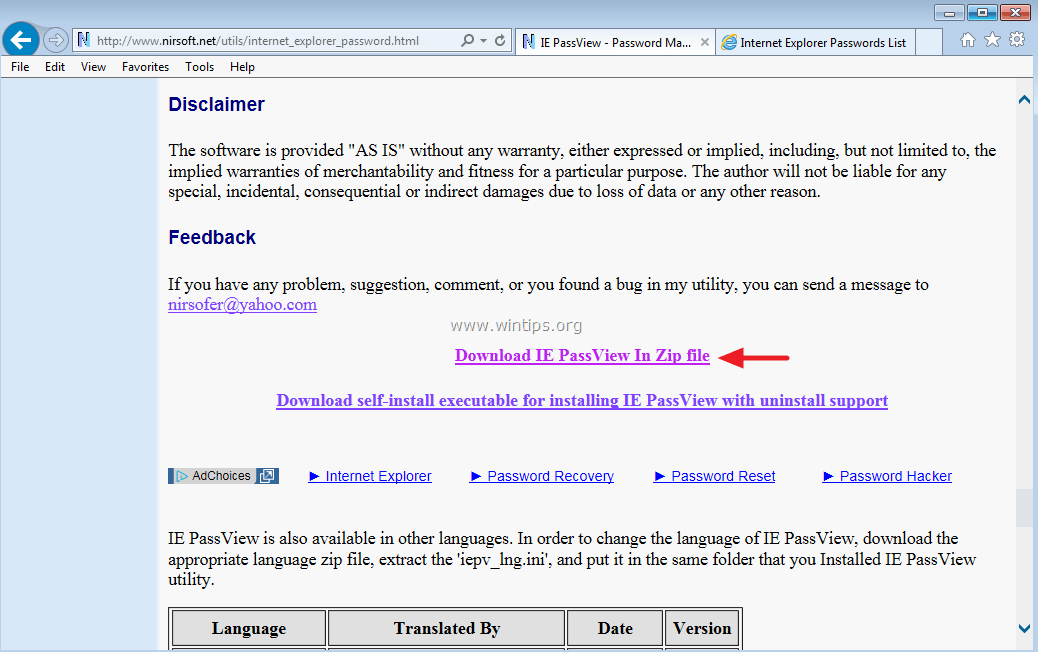
2. Quando o download for concluído, extrair 'iepv.zip ' Arquivo.
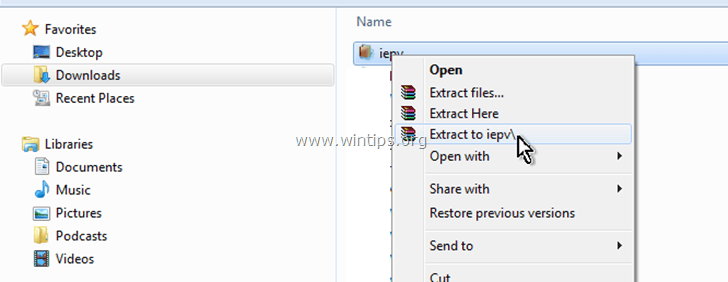
3. Corre iepv.exe aplicativo.
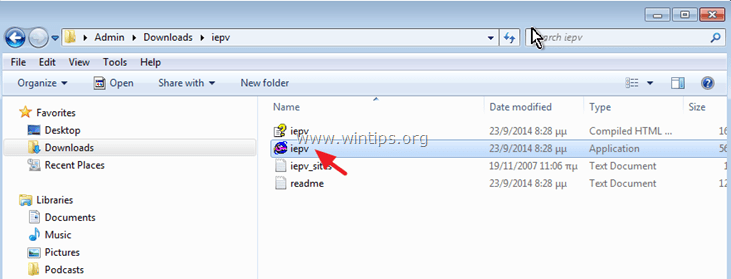
4. Finalmente, na coluna 'Senha', você verá a senha armazenada do site que deseja.
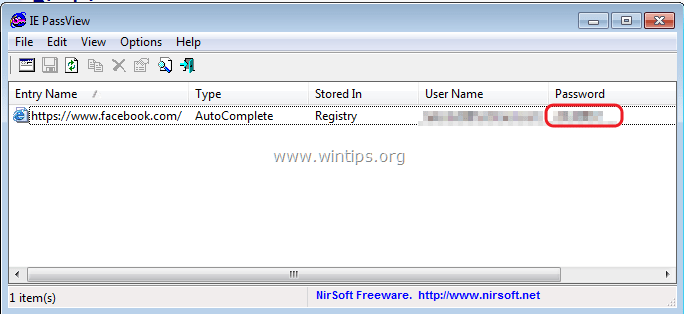
Windows 10, 8.1 e 8
Para visualizar as senhas armazenadas nas versões mais recentes do Windows:
1. Clique com o botão direito na bandeira do Windows  na parte inferior esquerda e selecione Painel de controle.
na parte inferior esquerda e selecione Painel de controle.
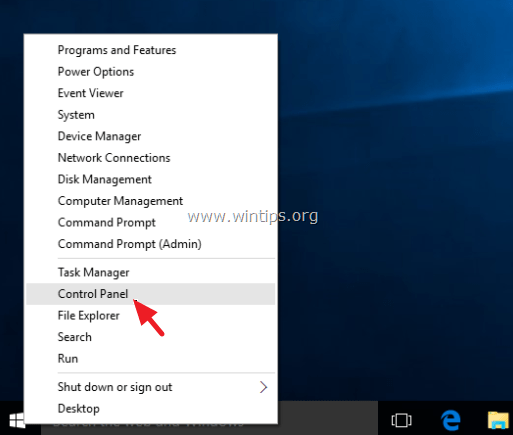
2. Clique Contas de usuário.

3. Clique Gerenciar credenciais da web.
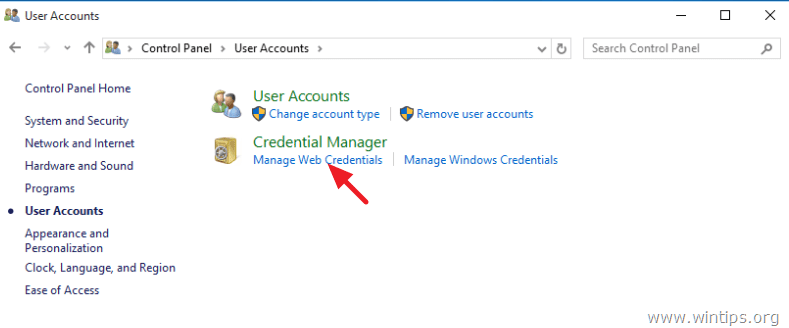
4. Expanda o site para o qual deseja ver a senha salva.
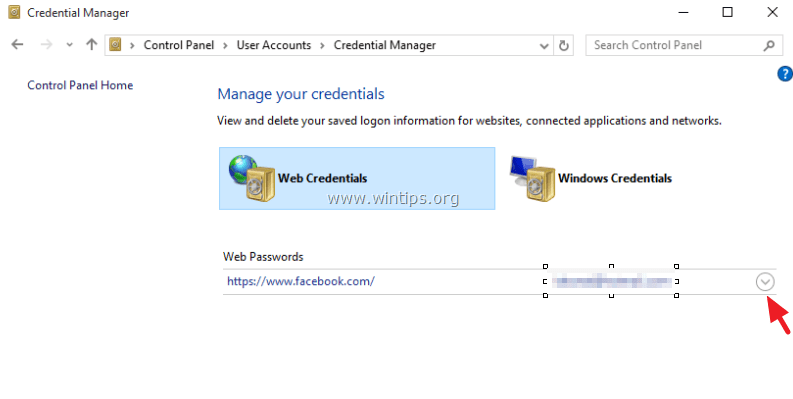
5. Clique Mostrar.
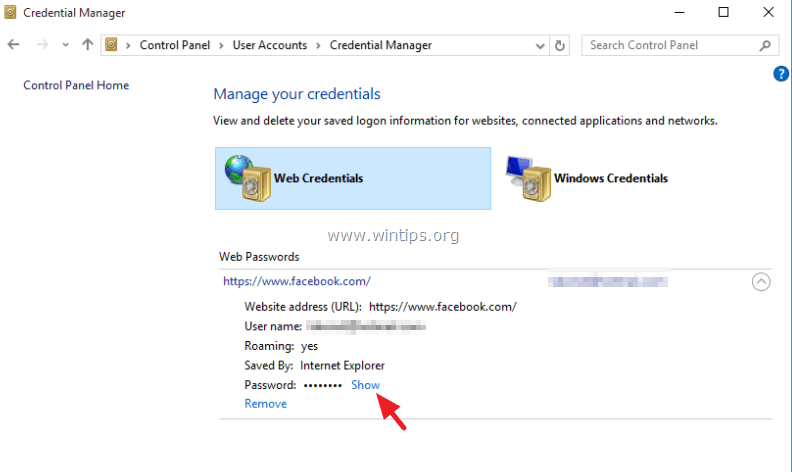
6. Digite suas credenciais e clique OK para ver a senha armazenada.
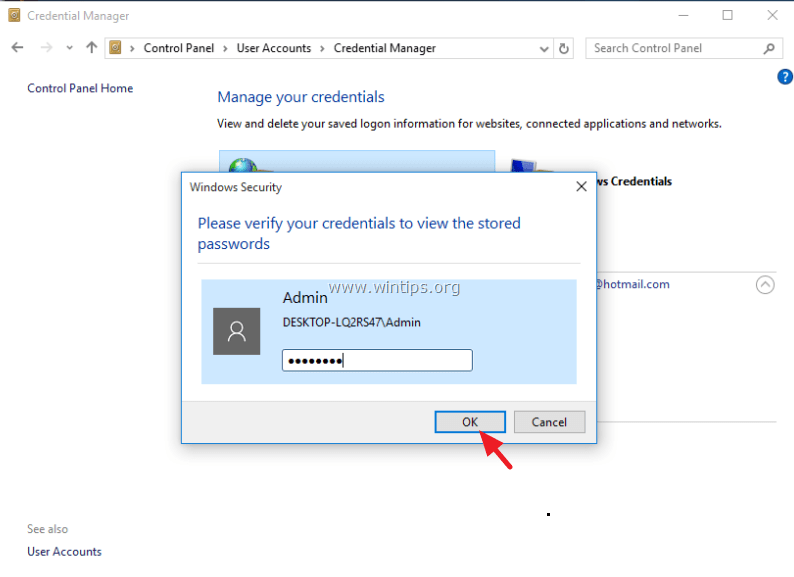
7. Você Terminou!